在使用电脑的过程中,有一个电脑问题是很多人都避免不了,会遇到的,那就是电脑蓝屏的问题,电脑蓝屏真的是件让人很头疼的事情。一般对于电脑蓝屏问题,解决方法都是先重启电脑,很多时候重启确实是可以暂时解决电脑蓝屏问题,但也有遇到电脑开机一直蓝屏重启循环的,那电脑开机蓝屏重启循环怎么解决?下面小编就介绍两个解决的方法。

电脑开机蓝屏重启循环怎么解决:
方法一:进入安全模式
1.电脑开机,重复按电源开机按钮三次以上,电脑出现修复的界面,点击【高级修复选项】。
2. 然后依次点击【疑难解答】-【高级选项】-【启动设置】。

3.点击【重启】。

4.重启完成后,按下对应的数字进入安全模式。

5.进入安全模式后,鼠标右键右下角的开始图标,在弹出的菜单中选择【设备管理器】。
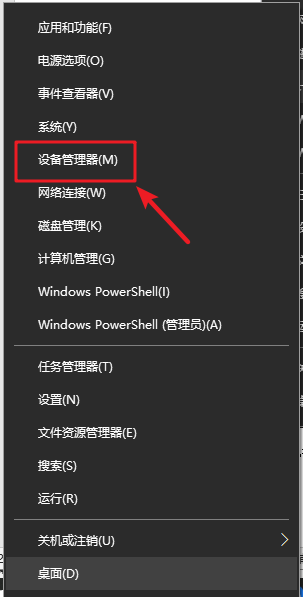
6.进入设备管理器后,点开【显示适配器】,然后选中独立显卡,右击,选择【禁用设备】,最后重启电脑。
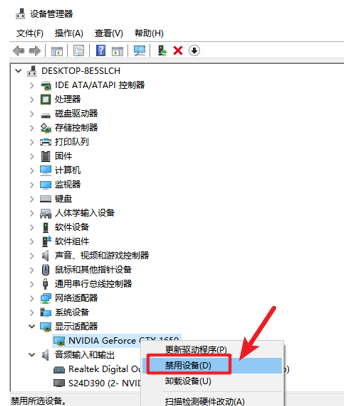
方法二:重装系统
如果上面的方法没有把这个蓝屏的问题解决的话,可以考虑给电脑重装系统,具体参考参照:韩博士u盘启动盘制作。
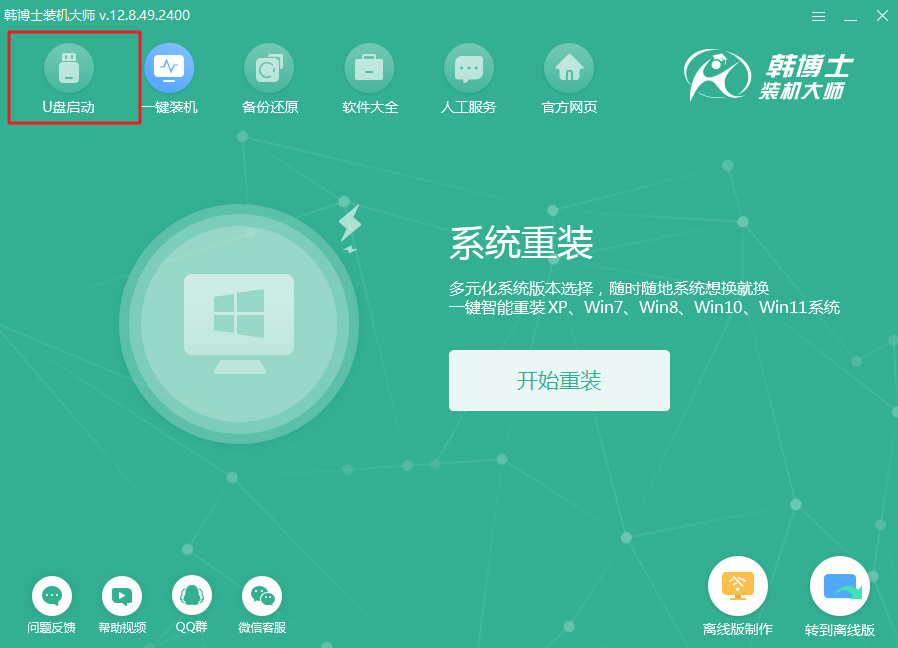
以上就是本次小编整理带来的关于电脑开机蓝屏重启循环怎么解决的两个解决方法,希望可以帮到有需要的小伙伴。电脑蓝屏问题其实挺频繁的,有时后候可能只是偶尔出现一两次,也可能重启循环蓝屏,如果你也刚好遇到了电脑开机蓝屏重启循环的问题,可以参考上面的方法去解决问题。

